Как избавиться от ошибки «За вашим экраном наблюдают»
Многие пользователи Mac жалуются, что видят сообщение «За вашим экраном наблюдают» в верхней части экрана. Эта ошибка в основном появляется на экране блокировки, где вам предлагается ввести пароль перед входом в систему на вашем Mac. Первое, что может прийти вам в голову, это то, что вас кто-то взламывает. Итак, давайте попробуем выяснить, есть ли что-то, на чем вам нужно акцентировать внимание.
Что означает ваш экран наблюдают
Существует несколько причин, по которым вы видите сообщение «За вашим экраном наблюдают» на экране блокировки Mac. Например, вы можете поделиться своим экраном с кем-то или на вашем Mac есть вредоносное ПО. Давайте рассмотрим возможные причины одну за другой и попробуем избавиться от предупреждения.
Как запретить просмотр экрана Mac
Здесь мы более подробно поговорим о возможных причинах проблемы и попробуем исправить ваш MacBook. На экране наблюдается сообщение. Давайте погрузимся.
Причина 1: вы делитесь своим экраном с кем-то
Вы должны знать, что macOS позволяет вам делиться своим экраном локально или удаленно с другими людьми. Если вы делитесь своим экраном с кем-то, ваш Mac уведомляет вас предупреждением «За вашим экраном наблюдают», которое довольно распространено и может быть легко отключено. Во-первых, нам нужно проверить, действительно ли вы делитесь своим экраном или, возможно, это было сделано по ошибке.
Чтобы проверить, предоставляете ли вы общий доступ к своему экрану, выполните следующие действия:
- Выберите меню Apple > Общий доступ
- Убедитесь, что флажки «Совместное использование экрана» и «Удаленное управление» не установлены. Если они есть, вам нужно снять флажки, чтобы отключить демонстрацию экрана.
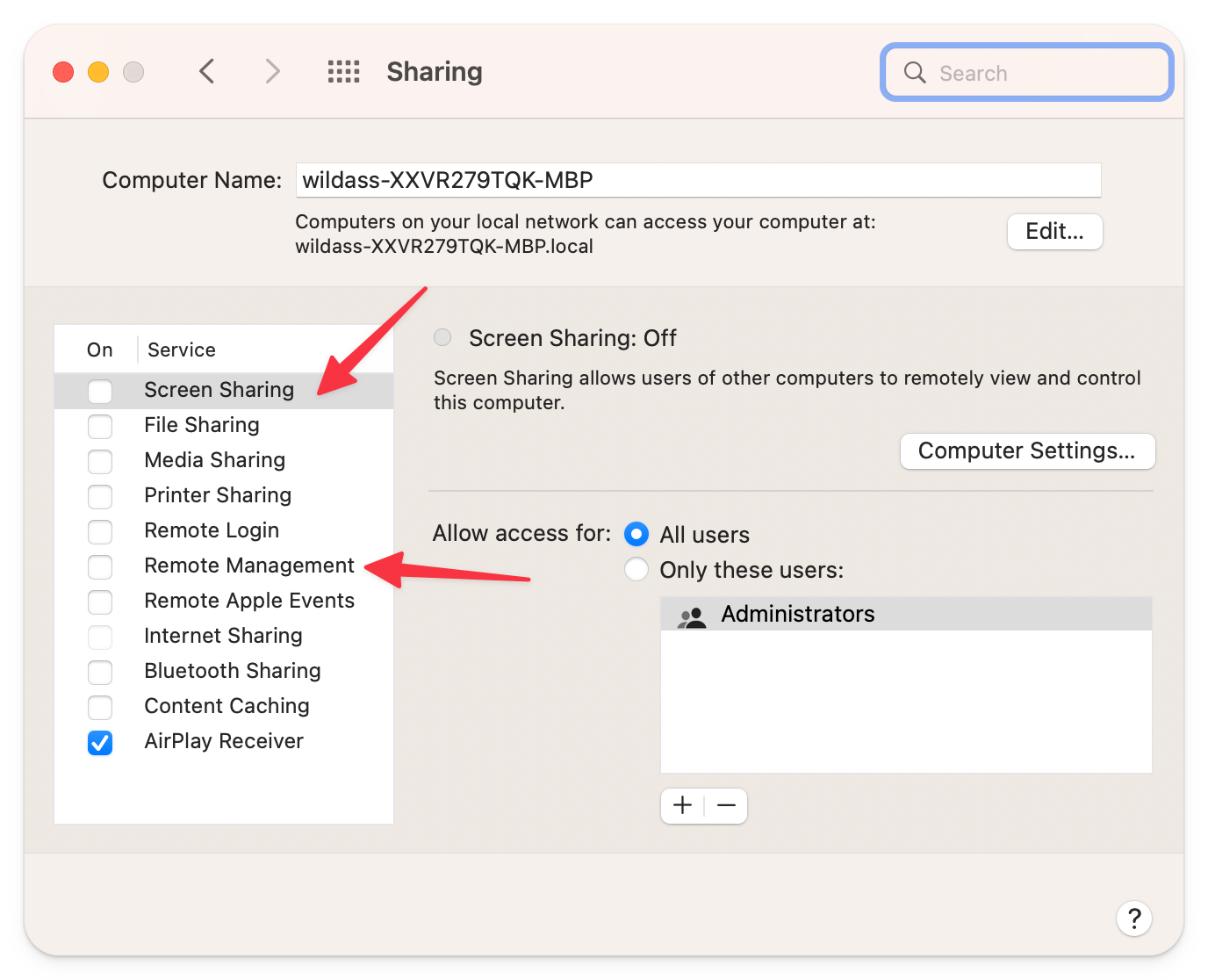
Мы надеемся, что отключение общего доступа к экрану приведет к исчезновению сообщения «За вашим экраном наблюдают» (если проблема была в совместном использовании экрана). Если вы по-прежнему видите то же сообщение на экране блокировки, попробуйте перезагрузить Mac и проверьте еще раз.
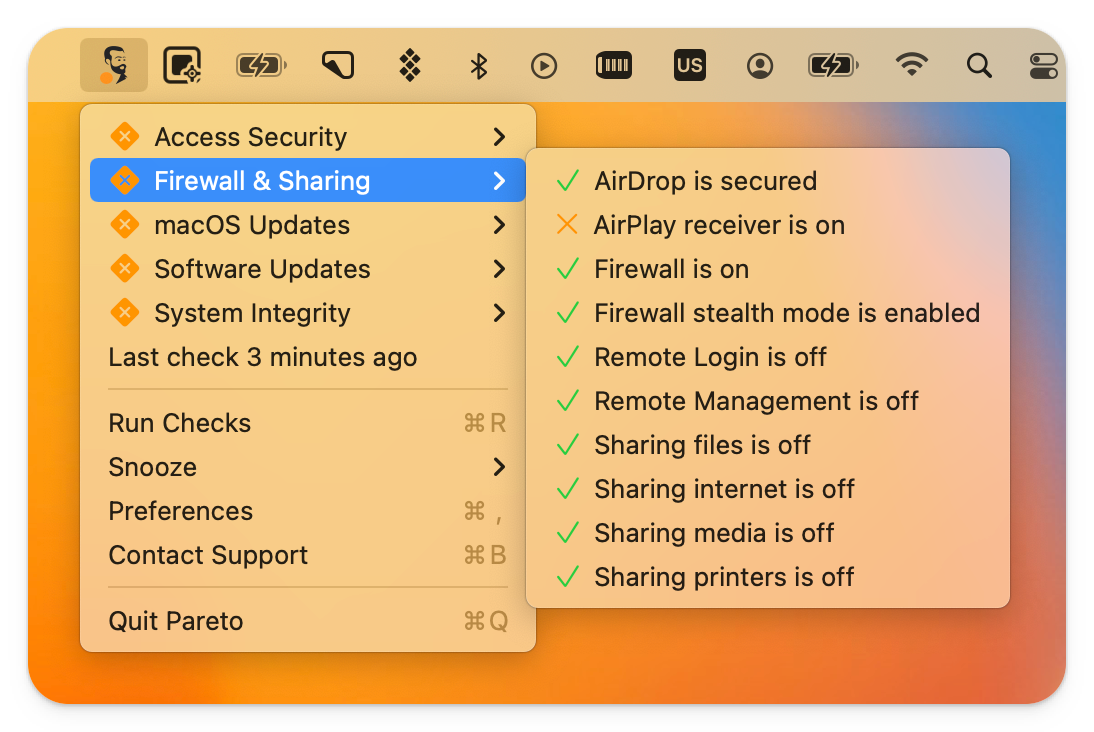
✕ Удалить баннер приложения
Причина 2: вы записываете свой экран
Еще одна распространенная причина, по которой вы видите сообщение «За вашим экраном наблюдают» на экране блокировки, — это запись экрана вашего Mac. В macOS запись экрана не остановится, если вы заблокируете ноутбук или переведете его в спящий режим.
Чтобы проверить, просто нажмите Command + Control + Esc, чтобы мгновенно остановить запись, и уведомление должно исчезнуть.
Кроме того, обязательно проверьте сторонние приложения для записи экрана. Вот как это сделать:
- Выберите меню Apple > «Системные настройки» > «Безопасность и конфиденциальность».
- Прокрутите вниз до записи экрана.
- Разблокируйте замок с помощью пароля, если требуется
- Затем снимите флажки рядом с приложениями для записи экрана.
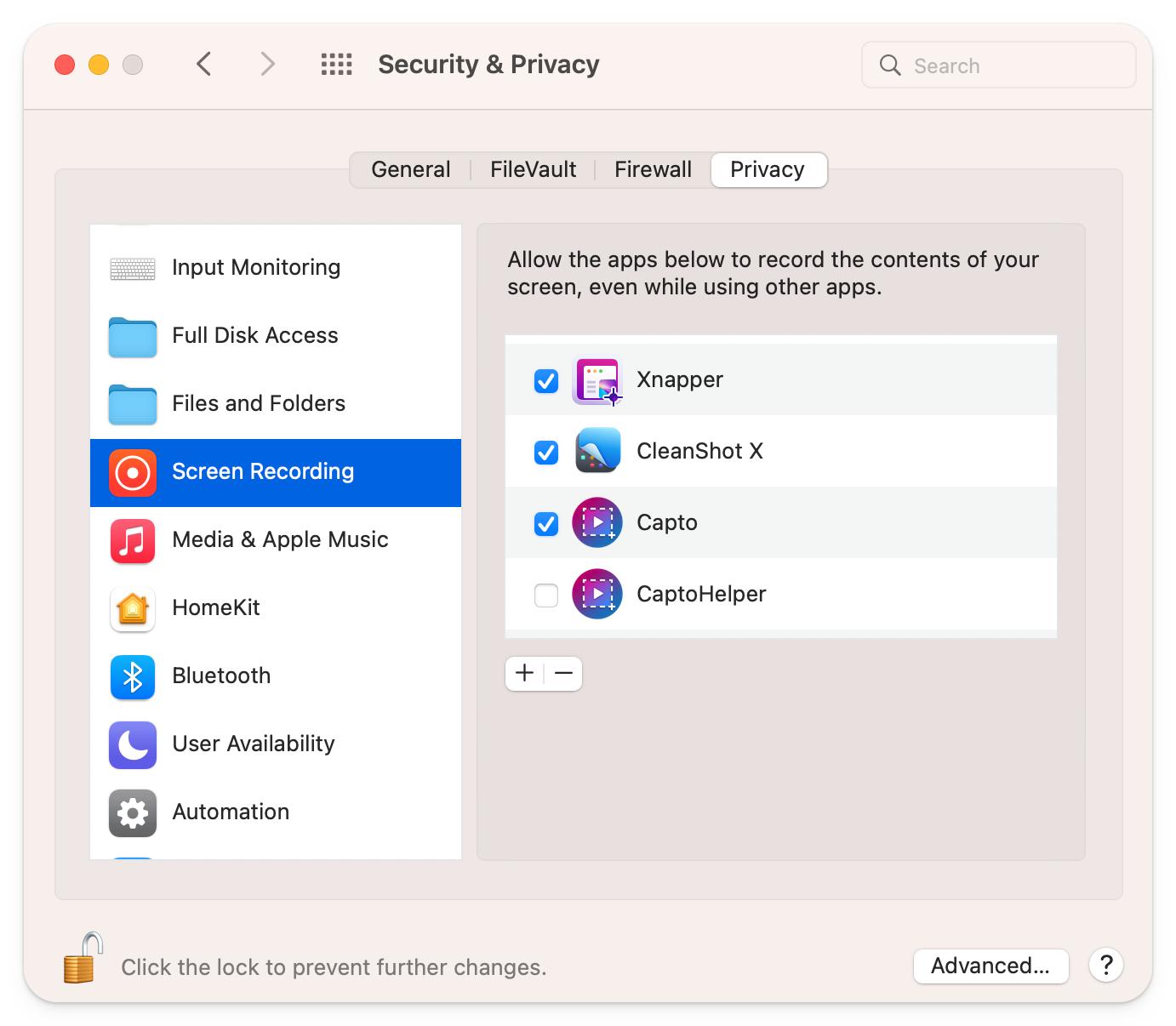
Это поможет вам избавиться от предупреждения вашего Mac о том, что за вашим экраном наблюдают. Если нет, мы поделимся еще несколькими способами решения проблемы. Продолжай читать.
Причина 3: вы используете AirPlay
Вы также можете увидеть предупреждающее сообщение, если вы недавно использовали AirPlay для зеркального отображения экрана вашего MacBook на другом устройстве Apple. Чтобы узнать, включен ли AirPlay, выполните следующие простые действия:
- Выберите меню Apple > «Системные настройки» > «Дисплеи».
- В нижнем раскрывающемся меню выберите AirPlay Display Off.
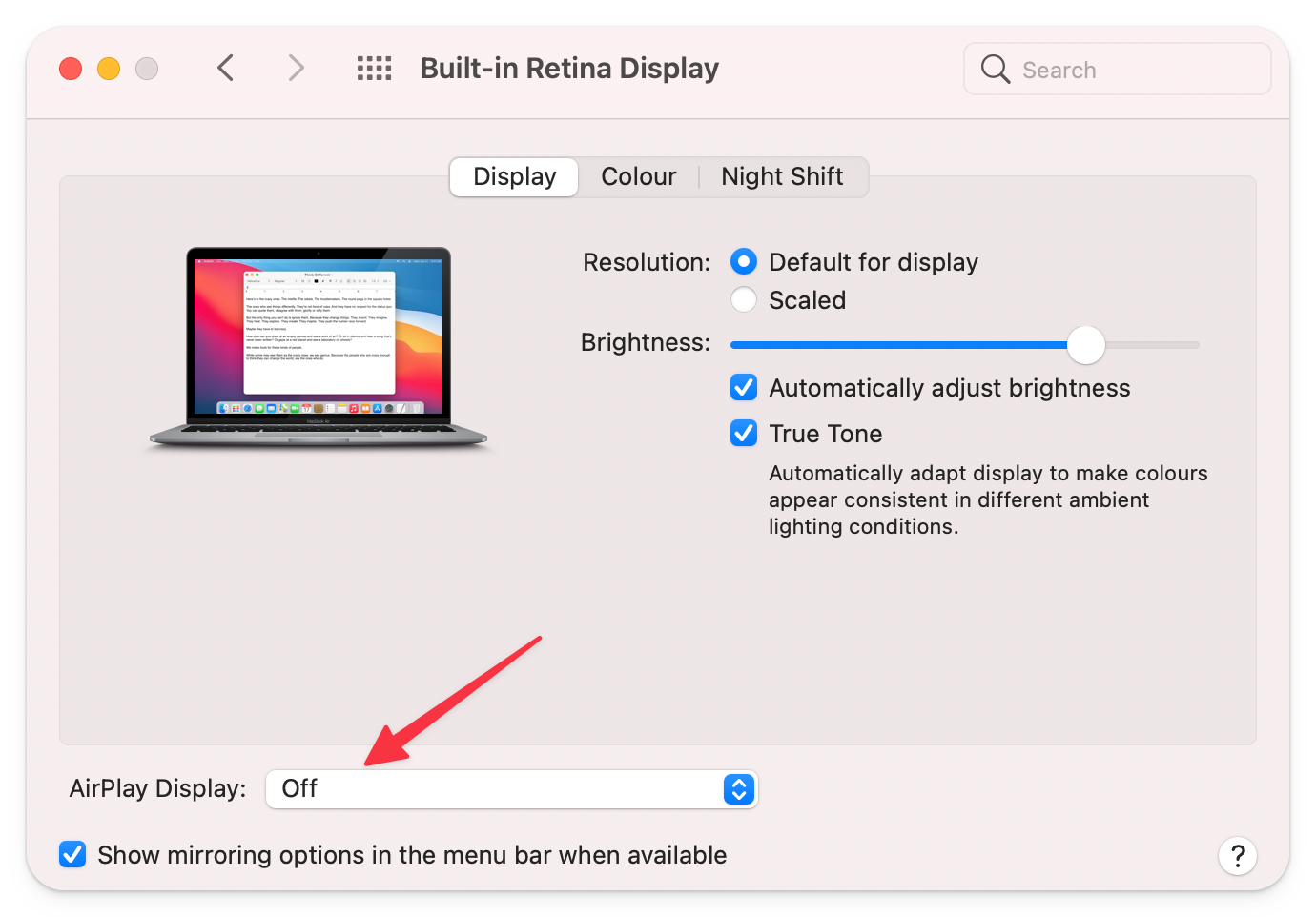
Кроме того, используйте приложение Pareto Security, о котором мы уже упоминали в этом руководстве, чтобы проверить, включен ли AirPlay прямо из строки меню.
Совет: дублирование экрана MacBook на телевизор? Попробуйте самое функциональное приложение для дублирования экрана, доступное для Mac — JustStream. Практически нет ограничений на тип телевизора, на который вы можете зеркалировать контент Mac с помощью JustStream, в отличие от родного AirPlay от Apple, который позволяет подключаться только к Apple TV.
Вот как использовать JustStream для зеркального отображения MacBook на телевизоре:
- Запустите приложение JustStream; Он появится в строке меню
- Выберите экран, который вы собираетесь отразить
- Чтобы выбрать телевизор, нажмите кнопку, похожую на AirPlay.
- Затем нажмите «Начать трансляцию».
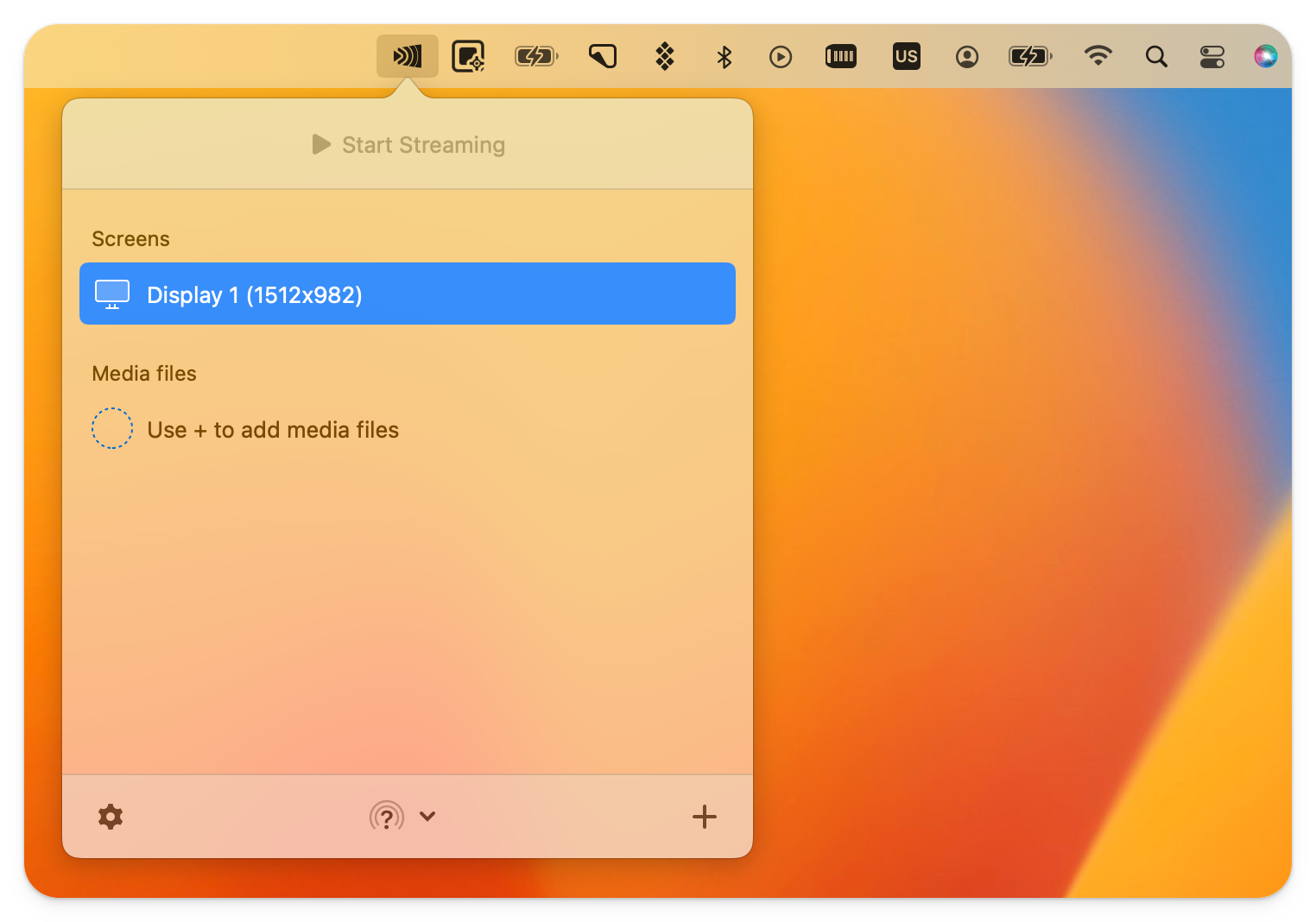
✕ Удалить баннер приложения
Причина 4: вы используете некоторые приложения, которые пытаются получить доступ к вашему экрану
Если вышеуказанные методы не работают, проверьте, не пытаются ли какие-либо приложения получить доступ к вашему экрану. Это важно не только для предотвращения появления сообщения «За вашим экраном наблюдают» на экране блокировки, но и для вашей конфиденциальности. Некоторые из этих приложений на самом деле имеют доступ к вашему MacBook, даже если вы об этом не знаете.
Поэтому всегда лучше регулярно проверять и останавливать приложения, которым вы хотите предоставить разрешение на доступ. Вот как:
- Выберите меню Apple > «Системные настройки» > «Безопасность и конфиденциальность».
- Прокрутите вниз до Доступность
- Разблокируйте замок с помощью пароля, если требуется
- Затем снимите флажки с наименее используемых приложений, в которых вы не уверены.
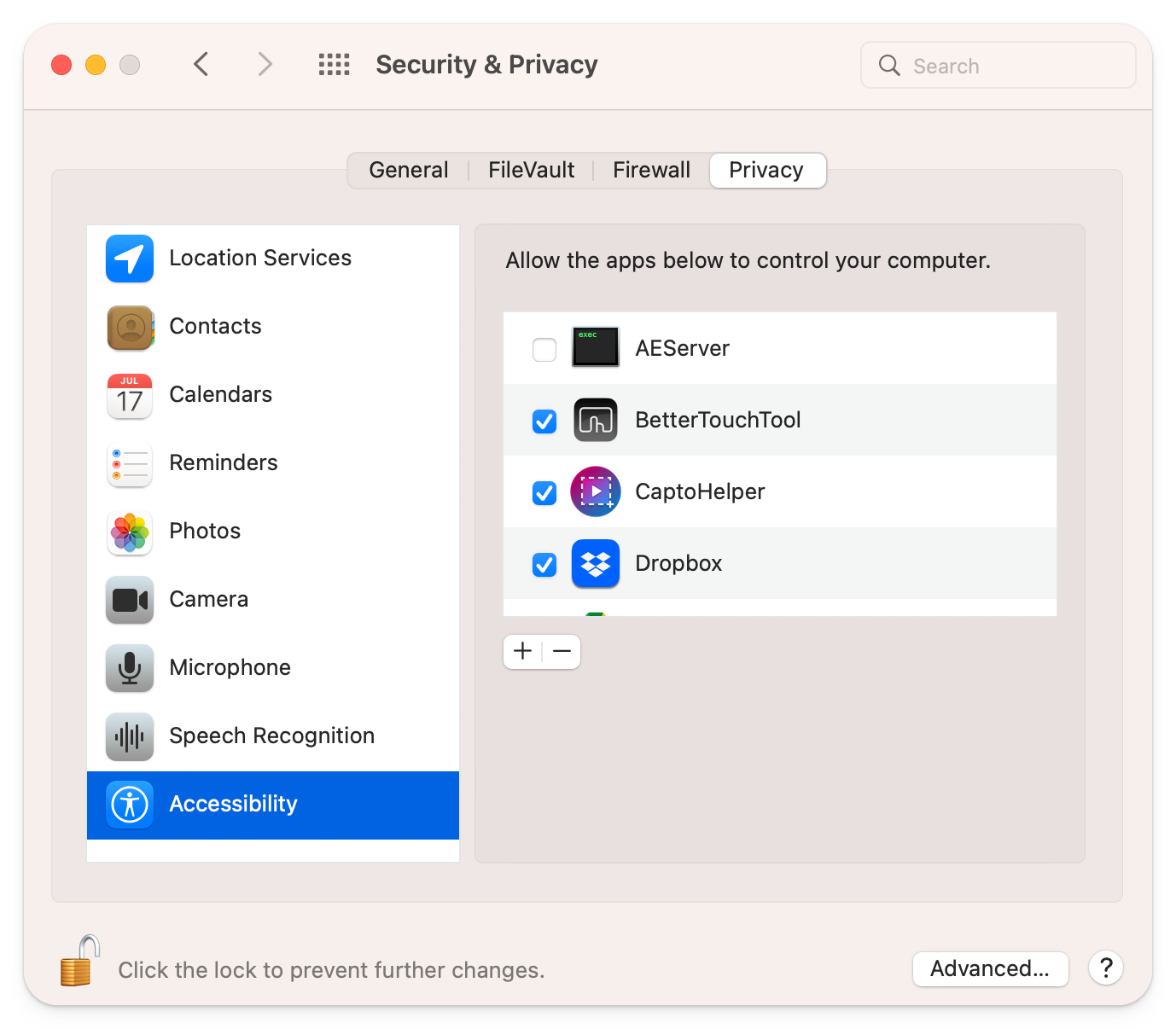
✕ Удалить баннер приложения
Причина 5: Ваш компьютер заражен вредоносным ПО
Даже если вы удалили подозрительные приложения, мы все равно рекомендуем вам проверить свой Mac на наличие вредоносных программ, чтобы убедиться, что на вашем компьютере не установлено вредоносное ПО.
Самый быстрый способ сделать это — использовать CleanMyMac X. Выполните следующие действия, чтобы проверить Mac на наличие вредоносных программ:
- Откройте Setapp и введите «CleanMyMacX» или «расчистить Mac» в строке поиска.
- Найдите CleanMyMac X в результатах поиска и нажмите «Установить».
- После установки приложения откройте его, выберите «Удаление вредоносных программ» на боковой панели.
- Нажмите Сканировать и подождите. CleanMyMac проверяет наличие вредоносных программ
- Если ваш Mac заражен, следуйте инструкциям на экране после завершения сканирования.
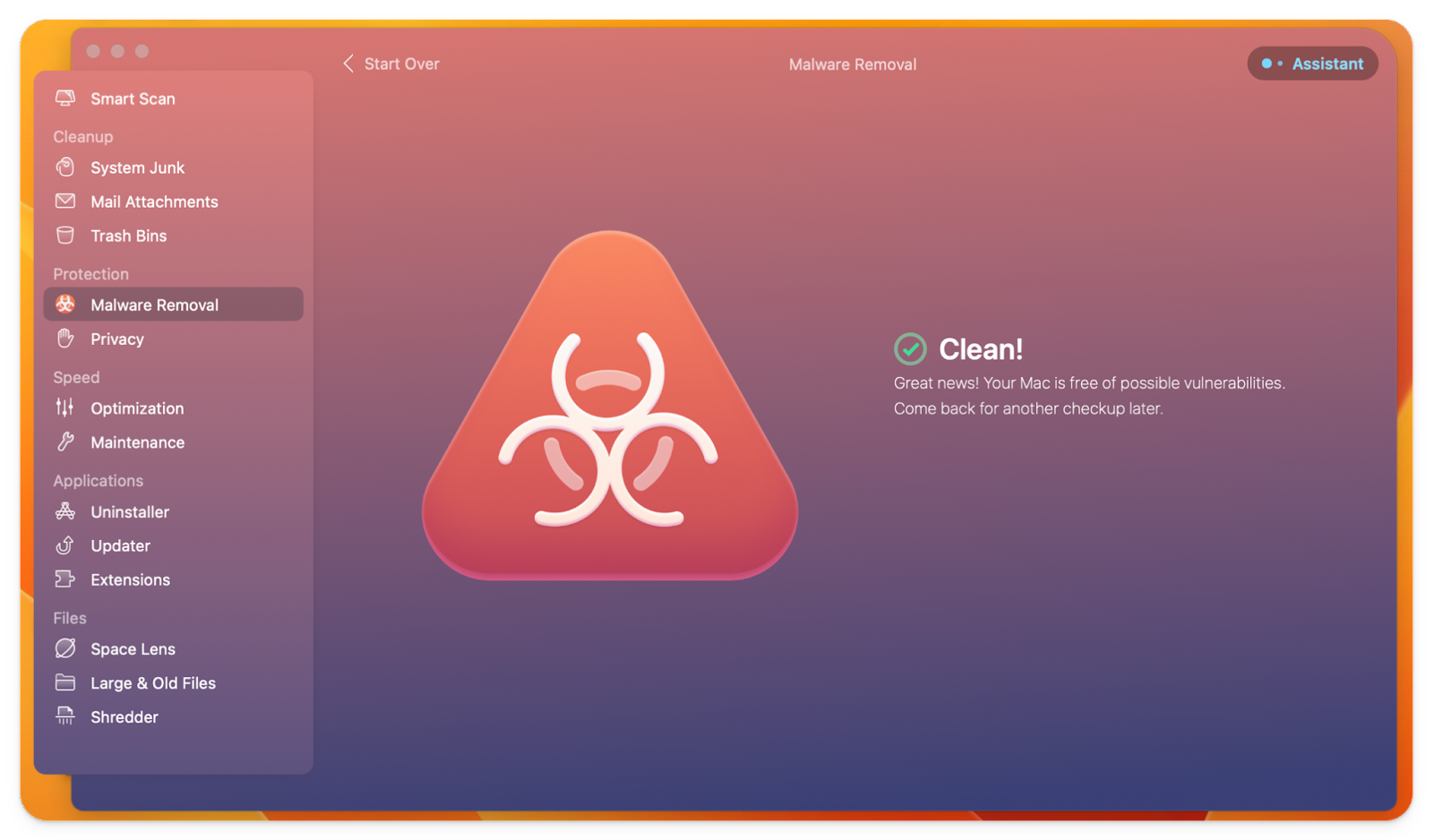
Самый простой способ избавиться от «За вашим экраном следят»
Теперь вы можете ответить на вопрос: «Что означает наблюдение за вашим экраном?» и знать, как избавиться от предупреждения. Да, проверка всех разрешений, сканирование на наличие вредоносных программ и т. д. требует времени, но вы можете ускорить этот процесс с помощью инструментов, которые мы вам показали (Pareto Security и CleanMyMac X). Все приложения, упомянутые в этой статье, доступны по единой подписке на Setapp, набор из более чем 240 приложений для вашего Mac. Приложения позаботятся обо всех ваших задачах. В результате вы можете сосредоточиться на текущей работе и благодаря этому стать более продуктивным. Мы рекомендуем вам использовать Setapp в течение 7 дней бесплатно, а затем решить для себя.






